Samo zato što vam je kolega poslao PDF datoteku umjesto Excel dokumenta koji ste željeli, to ne znači da ste zapravo zapeli s njim. U ovom vodiču naučit ćemo vas kako pretvoriti PDF u Excel dokument pomoću nekoliko brzih i jednostavnih koraka. Čak ćemo vas naučiti nekoliko različitih načina da to učinite.
Sadržaj
- Korištenje programa Adobe Acrobat Pro DC
- Korištenje besplatne web aplikacije
Ako se ne želite mučiti s pretvaranjem PDF-a (bez obzira da li zaštićen lozinkom ili ne) i radije biste ga samo uredili kakav jest, imamo vodič za najbolji PDF uređivači, isto.
Preporučeni videozapisi
Lako
5 minuta
Adobe Acrobat Pro DC
PDFtoExcel.com
Korištenje programa Adobe Acrobat Pro DC
Kao jedna od najboljih svjetskih aplikacija za čitanje i uređivanje PDF-a, Adobe Acrobat Pro DC jedna je od popularnijih metoda za pretvaranje PDF-a u Excel datoteku. Bez obzira koliko je potpuno opremljena, to je premium aplikacija koja se plaća. Srećom, postoji besplatna probna verzija, pa ako samo želite izvršiti jednokratnu konverziju, ova metoda izvrsno funkcionira.
Korak 1: preuzimanje datoteka Sedmodnevna probna verzija Adobe Acrobat Pro DC i instalirajte ga.
Korak 2: Otvorite softver i odaberite Alati tab.
Povezano
- Kako kombinirati PDF datoteke u sustavu Windows, macOS ili na webu
- Kako pokloniti igre na Steamu
- Kako pretvoriti svoje VHS kasete u DVD, Blu-ray ili digitalni
Korak 3: Odaberite Izvezi PDF ikona. (Također možete odabrati Izvezi PDF ikonu u oknu s desne strane bez prolaska kroz Alati tab.)
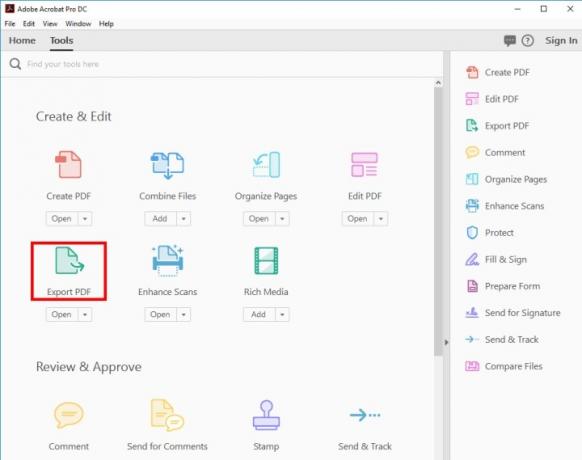
Korak 4: Izaberi Odaberite datoteku i odaberite PDF koji želite pretvoriti iz rezultirajućeg prozora. Zatim odaberite Proračunska tablica s popisa opcija izvoza i odlučite želite li a Microsoft Excel radna knjiga (.xlsx) ili XML proračunska tablica 2003 (.xml) formatu.
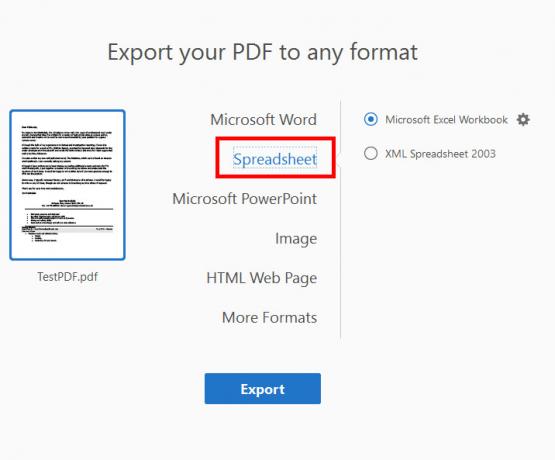
Korak 5: Ako želite prilagoditi svoje eventualne postavke Excel dokumenta, kliknite na oprema ikonu na desnoj strani vašeg odabira. Možete odabrati koliko se radnih listova kreira, kao i koji se simboli koriste kao razdjelnici podataka.
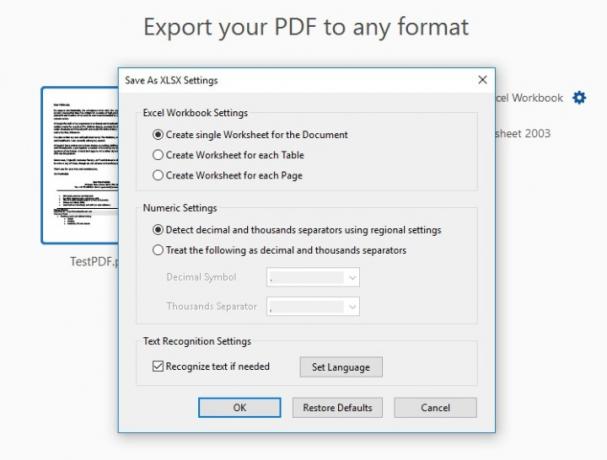
Korak 6: Kada ste zadovoljni svojim postavkama, odaberite plavu Izvoz dugme.
Korak 7: Odlučite gdje želite spremiti svoj novi Excel dokument. Odaberite jedan od Nedavne mape na izložbi ili odaberite plavu Odaberite drugu mapu dugme. U skočnom pregledniku datoteka odaberite Uštedjeti.
Ovisno o složenosti vašeg skupa podataka i brzini vašeg računala, možda ćete morati kratko čekati dok se konverzija odvija. Nakon dovršetka, novi Excel dokument automatski će se otvoriti. Sada ste službeno pretvorili svoj PDF u Excel dokument.
Korištenje besplatne web aplikacije
Shvaćamo, ovi programi ne rade za svakoga. Mnogo je razloga zašto ne možete instalirati te aplikacije na svoj sustav ili biste možda jednostavno radije da udaljeni poslužitelj preuzme glavninu posla umjesto vas. To je u redu - postoje i druge metode koje možete koristiti za pretvaranje tih datoteka.
Umjesto toga uvijek imate opciju pretvoriti PDF u Excel dokument na mreži. Iako postoji veliki broj online pretvarača među kojima možete birati, mi imamo omiljenog. Toplo preporučujemo PDFtoExcel.com jer je besplatan, ima čisto sučelje prilagođeno korisniku i brzo obavlja izvrstan posao.
Preporučujemo oprez ako koristite PDFtoExcel.com. Iako je tvrtka potvrdila da odmah briše sve primljene podatke unutar šest sati nakon učitavanja i ne gledajte svoje datoteke, bolje je malo se zabrinuti što se tiče vaših prava na privatnost.
Ako pretvarate bitne ili privatne podatke, najbolje je koristiti lokalnu konverziju jer je to najsigurniji protokol.
Lokalne metode pretvorbe najbolje su za pretvorbu osobnih, osjetljivih ili na drugi način privatnih podataka jer osiguravaju najveću zaštitu.
Uz PDFtoExcel.com u dobrim ste rukama jer je njihova učinkovita metoda pretvorbe jednostavan proces u tri koraka koji smo izložili u nastavku.
Korak 1: Otvorite prozor preglednika i idite na PDFtoExcel.com.
Korak 2: Kliknite na Učitaj i odaberite PDF koji želite pretvoriti. Alternativno, možete ga povući i ispustiti na određeno područje.

Korak 3: Ako radite s opsežnim PDF-om i/ili skupom podataka, učitavanje datoteke i njezino pretvaranje može potrajati neko vrijeme, ali sveukupno, postupak bi trebao biti brz. Nakon dovršetka kliknite na Besplatno preuzimanje dugme.
Nakon posljednjeg koraka, vaša PDF datoteka bit će u Excel formatu koji možete preuzeti ili urediti. Ovaj dokument može zahtijevati doradu ili formatiranje. Preporučujemo da pogledate naš koristan vodič o tome kako upravljati Excelom putem aplikacije Microsoft Office, gdje opisujemo praktični savjeti i trikovi za Excel.
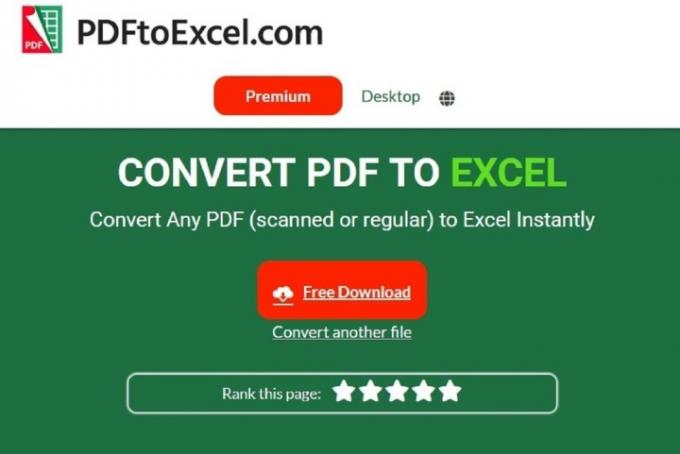
Preporuke urednika
- Kako ispisivati s Chromebooka — jednostavan način
- Kako spremiti web stranicu kao PDF
- Kako napraviti snimku zaslona na računalu ili prijenosnom računalu sa sustavom Windows
- Kako sigurnosno kopirati iPhone koristeći Mac, iCloud ili PC
- Kako prenijeti datoteke s Androida na računalo
Nadogradite svoj životni stilDigitalni trendovi pomažu čitateljima da prate brzi svijet tehnologije sa svim najnovijim vijestima, zabavnim recenzijama proizvoda, pronicljivim uvodnicima i jedinstvenim brzim pregledima.




